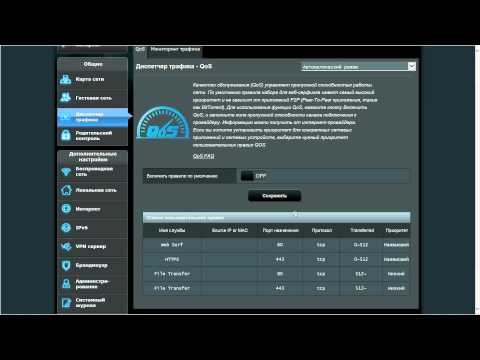Sådan tilsluttes Asus til en computer?

Ofte er der behov for at forbinde Asus-enheden til computeren. For eksempel skal du kopiere filer til en tablet eller en computer, og overførsel af hver fil via Bluetooth er ubelejligt og lang.
Sådan forbinder du ASUS til din computer via USB
Før du bruger enheden, skal du læse omhyggeligt vejledningen til tilslutning af enheden til den pc, der følger med den. Algoritmen til tilslutning af forskellige enheder kan variere.
For at forbinde tabletten til computeren medUSB, du har brug for et USB-kabel, som følger med en tablet. Leveres med ASUS-enheder nogle gange er der to tilsyneladende identiske USB-forbindelseskabler, men kun en kan henvende sig til pc'en, den anden fungerer normalt ved opladning, men tavlen forbinder ikke til computeren.
- Så tænd computeren og tavlen.
- Tilslut til computerens USB-kabel. Computeren kan have noget som usb-indgange, f.eks. Hdmi eller ieee, være forsigtig.
- Tilslut nu den anden ende af ledningen til tabletens usb-stik.
- På tavlen skal der vises en grøn skærm med et android-ikon og spørgsmålet om, hvorvidt du skal forbinde tavlen til USB. Vi klikker på "Connect". Skærmen ændrer farve, "Connected" vises.
- Efter et par sekunder registreres USB-drevene på computeren.
I sjældne tilfælde kan computeren give en besked om, at der ikke er fundet drivere, eller enheden er simpelthen ikke detekteret.
I dette tilfælde skal føreren installeres uafhængigt. Nogle tabletter leveres sammen med en disk med enhedsdrivere eller programmer til arbejde. De kan også downloades fra det officielle websted.
Til den officielle support service af ASUSDu kan klikke på linket - asus.com. Her kan du indtaste navnet på din enhed i søgefeltet og i det vindue, der vises, klik på "Drivers and Utilities" og download driveren eller programmet til din enhed. Der kan du downloade manualer og dokumentation og stille spørgsmål.
Sådan forbinder du ASUS til din computer via WiFi
For at etablere en forbindelse mellem Asus tablet og computeren via WiFi, skal du downloade et par ekstra programmer.
- På computeren downloader og installerer vi enhver FTP-klient, f.eks. FileZilla, du kan downloade den ved at klikke på linket - filezilla-project.org.
- Og på en tablet med google play-sæt, for eksempel WiFi-overførsel.
- Start WiFi-overførslen og se ftp-adressen.
- Kør ftp-klienten på computeren.
- Vi ønsker at oprette forbindelse til ftp-serveren og indtaste et navn, den ftp-adresse, der er angivet i WiFi-overførslen, og derfra indtaste WLAN-status som brugernavn.
- Vi er klar til at forbinde og kan overføre data mellem enheder via ftp.
Dette program giver dig mulighed for at udveksle data kun via en computer interface. For at gøre det direkte fra tabletten kan du bruge andre programmer.
Hvis du stadig har spørgsmål, kan du se artikler om dette emne i afsnittet Tabletter.